Sitzungsleistungsprobleme diagnostizieren
Die Registerkarte „ Sitzungsleistung “ auf der Seite „Benutzerdetails“ verfügt über verbesserte Workflows zur Fehlerbehebung, um Probleme in HDX™-Benutzersitzungen zu identifizieren. Die Bereiche Sitzungstopologie und Leistungsmetriken helfen beim Korrelieren der Komponentenansicht und mehrerer Leistungsmetriken einer Sitzung in einer Ansicht und reduzieren die durchschnittliche Zeit für die Problemlösung bei der Sitzungserfahrung.
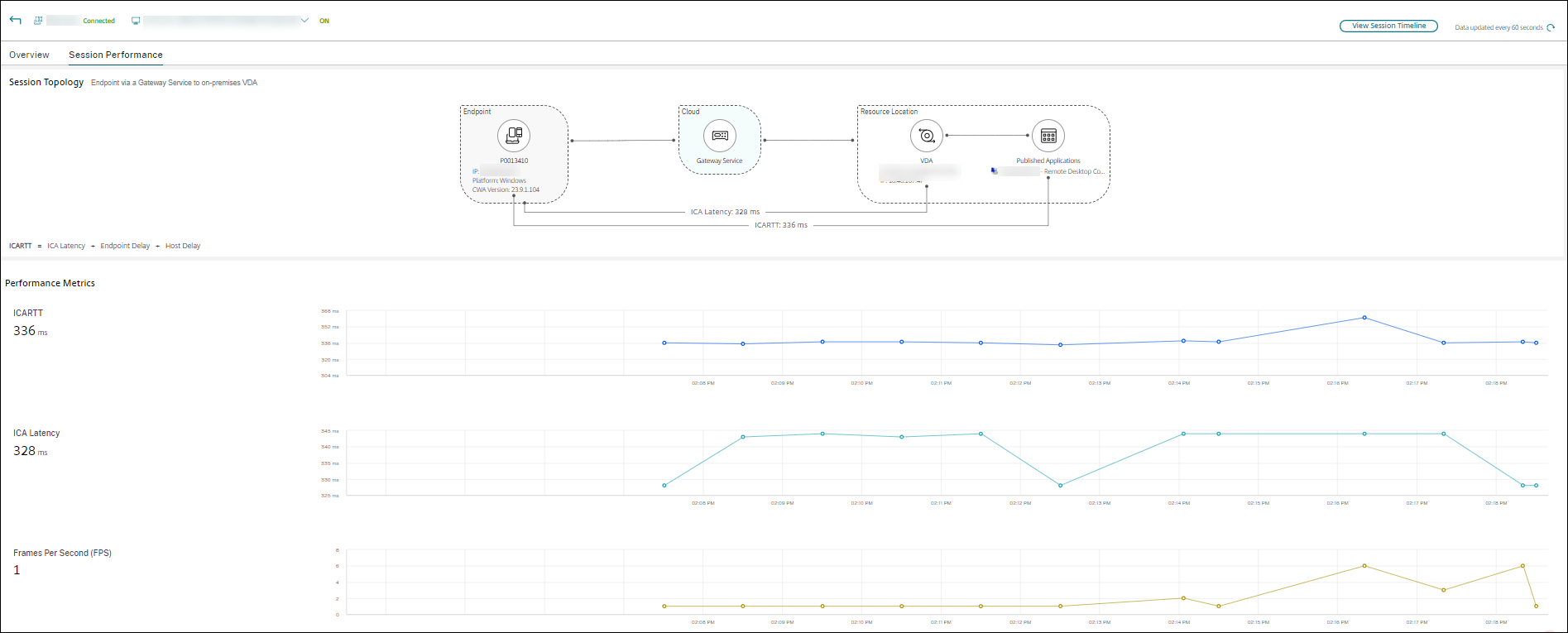
Durchgängige Netzwerkhopansicht
Die durchgängige Netzwerkhopansicht verbessert die Fehlerbehebung, indem sie eine visuelle Darstellung des gesamten Sitzungspfads bietet. Klicken Sie auf Benutzerdetails > Sitzungsleistung > Sitzungstopologie, um die durchgängige Netzwerkhopansicht zu finden. In dieser Ansicht werden Komponenten, Metadaten, Links und veröffentlichte Anwendungen für verbundene HDX-Sitzungen angezeigt.
Diese Ansicht hilft Administratoren bei folgenden Aufgaben:
- Sitzungsdatenfluss verstehen.
- Leistungsengpässe an bestimmten Hops ermitteln.
Hinweis:
Leistungsmetriken sind nur für verbundene HDX-Sitzungen verfügbar.
Sitzungsleistungsmetriken
Die folgenden Metriken sind kontextuell verfügbar, um Administratoren zu helfen, die Leistung der jeweiligen Sitzung zu verstehen. Die in der Hopansicht verfügbaren Daten werden regelmäßig mit den in der Benutzeroberfläche angegebenen Intervallen aktualisiert.
Endpunktmetriken:
Hinweis:
Endpunktmetriken können mit Citrix Studio-Richtlinien verwaltet werden. Die folgenden Richtlinien sind standardmäßig Aktiviert und die Administratoren können sie je nach Anforderungen und Compliance deaktivieren:
Endpunktstatistikintervall – Wird verwendet, um Endpunktmetriken wie WLAN-Signalstärke, Netzwerkschnittstellentyp, eingehender oder ausgehender Durchsatz, Verbindungsgeschwindigkeit zu verwalten.
Erfassung von Endpunktstandortdaten – Wird zur Verwaltung von Endpunktmetriken wie öffentliche IP-Adresse, Land, Stadt und Internetdienstanbieter verwendet.
In der folgenden Tabelle sind die Features, Endpunktmetriken und die unterstützten Produktversionen aufgeführt:
| Featurename | UI-Parameter | VDA-Windows-Version | VDA-Mac-Version | VDA-Linux-Version | Citrix Workspace™-App für Windows-Version | Citrix Workspace-App für Mac Version | Citrix Workspace-App für Linux, Version | Version der Citrix Workspace-App für HTML5 | Citrix Workspace-App für ChromeOS Version |
|---|---|---|---|---|---|---|---|---|---|
| Details zum Endpunkt-Netzwerk
|
WAN-Latenz | 2503 oder höher | Nicht verfügbar | Nicht verfügbar | 2503 oder höher | Nicht verfügbar | Nicht verfügbar | Nicht verfügbar | Nicht verfügbar |
| DC-Latenz | 2503 oder höher | Nicht verfügbar | Nicht verfügbar | 2503 oder höher | Nicht verfügbar | Nicht verfügbar | Nicht verfügbar | Nicht verfügbar | |
| Serverseitige erneute Übertragungen | 2503 oder höher | Nicht verfügbar | Nicht verfügbar | 2503 oder höher | Nicht verfügbar | Nicht verfügbar | Nicht verfügbar | Nicht verfügbar | |
| Clientseitige erneute Übertragungen | 2503 oder höher | Nicht verfügbar | Nicht verfügbar | 2503 oder höher | Nicht verfügbar | Nicht verfügbar | Nicht verfügbar | ||
| Clientseitiges Zero Window-Größenereignis | 2503 oder höher | Nicht verfügbar | Nicht verfügbar | 2503 oder höher | Nicht verfügbar | Nicht verfügbar | Nicht verfügbar | Nicht verfügbar | |
| Schnelle RTO auf der Clientseite | 2503 oder höher | Nicht verfügbar | Nicht verfügbar | 2503 oder höher | Nicht verfügbar | Nicht verfügbar | Nicht verfügbar | Nicht verfügbar | |
| Serverseitiges Zero Window-Größenereignis | 2503 oder höher | Nicht verfügbar | Nicht verfügbar | 2503 oder höher | Nicht verfügbar | Nicht verfügbar | Nicht verfügbar | Nicht verfügbar | |
| Serverseitig schnelles RTO | 2503 oder höher | Nicht verfügbar | Nicht verfügbar | 2503 oder höher | Nicht verfügbar | Nicht verfügbar | Nicht verfügbar | Nicht verfügbar | |
| Netzwerkschnittstellentyp | 2407 oder höher | Nicht verfügbar | Nicht verfügbar | 2405.10 oder höher | 2409 oder höher | 2408 oder höher | 2411 oder höher | 2411 oder höher | |
| WLAN-Signalstärke | 2407 oder höher | Nicht verfügbar | Nicht verfügbar | 2405.10 oder höher 2409 oder höher | 2408 oder höher | Nicht zutreffend | Nicht zutreffend | ||
| Durchsatz eingehend/ausgehend | 2407 oder höher | Nicht verfügbar | Nicht verfügbar | 2405.10 oder höher | 2409 oder höher | 2408 oder höher | Nicht zutreffend | Nicht zutreffend | |
| Verbindungsgeschwindigkeit | 2407 oder höher | Nicht verfügbar | Nicht verfügbar | 2405.10 oder höher | 2409 oder höher | 2408 oder höher | 2411 oder höher | 2411 oder höher | |
| Öffentliche IP-Adresse | 2411 oder höher | Nicht verfügbar | Nicht verfügbar | 2409 oder höher | 2409 oder höher | 2408 oder höher | 2411 oder höher | 2411 oder höher | |
| Standort (Land/Stadt) | 2411 oder höher | Nicht verfügbar | Nicht verfügbar | 2409 oder höher | 2409 oder höher | 2408 oder höher | 2411 oder höher | 2411 oder höher | |
| Internetdienstanbieter | 2411 oder höher | Nicht verfügbar | Nicht verfügbar | 2409 oder höher | 2409 oder höher | 2408 oder höher | 2411 oder höher | 2411 oder höher | |
| Arbeitsbereichstyp (CWA-App/Browser) | 2411 oder höher | Nicht verfügbar | Nicht verfügbar | 2409 oder höher | 2409 oder höher | 2408 oder höher | 2411 oder höher | 2411 oder höher | |
| Zugriffstyp (über Workspace/StoreFront) | 2411 oder höher | Nicht verfügbar | Nicht verfügbar | 2409 oder höher | 2409 oder höher | 2408 oder höher | 2411 oder höher | 2411 oder höher | |
| CPU-Auslastung | 2411 oder höher | Nicht verfügbar | Nicht verfügbar | 2409 oder höher | 2409 oder höher | 2408 oder höher | Nicht zutreffend | 2411 oder höher | |
| Speicherauslastung | 2411 oder höher | Nicht verfügbar | Nicht verfügbar | 2409 oder höher | 2409 oder höher | 2408 oder höher | Nicht zutreffend | 2411 oder höher | |
| GPU-Auslastung | 2411 oder höher | Nicht verfügbar | Nicht verfügbar | 2409 oder höher | 2409 oder höher | 2408 oder höher | Nicht zutreffend | Nicht zutreffend | |
| Netzwerklatenz | 2411 oder höher | Nicht verfügbar | Nicht verfügbar | 2409 oder höher | 2409 oder höher | 2408 oder höher | 2411 oder höher | 2411 oder höher |
HDX-Metriken:
| Featurename | UI-Parameter | Citrix Workspace-App für Windows Version | Virtual Delivery Agent-Version |
|---|---|---|---|
| ICA-Metriken
|
ICA RTT | Citrix Workspace-App für Windows Version 2405.10 oder später
|
Citrix Virtual Apps and Desktops 2407 oder später
|
| ICA®-Latenz |
Datendefinitionen:
| UI-Parameter | Beschreibung |
|---|---|
| WAN-Latenz | Latenz, die durch die Clientseite des Netzwerks verursacht wird, von NetScaler® bis zum Endbenutzer. |
| DC-Latenz | Latenz, die durch die Serverseite des Netzwerks verursacht wird, von NetScaler bis zu den Back-End-Servern. |
| L7-Clientlatenz | Die durchschnittliche L7-Latenz, die zwischen dem ICA-Client und der NetScaler-Instanz beobachtet wurde. Diese Metrik ist bei Nicht-Citrix-Geräten nützlich, die im Bereitstellungspfad vorhanden sind. |
| L7-Serverlatenz | Die durchschnittliche L7-Latenz, die zwischen dem NetScaler-Gerät und der Citrix Virtual App beobachtet wurde. Diese Metrik ist nützlich, wenn im Bereitstellungspfad Geräte anderer Hersteller als Citrix vorhanden sind. |
| Client überträgt erneut | Die Anzahl der über die Verbindung zwischen NetScaler und dem Endbenutzer erneut übertragenen Pakete. Ein hoher Wert dieser Metrik weist auf eine hohe Bandbreitenauslastung aufgrund von erneuten Übertragungen hin, bedeutet aber nicht unbedingt eine schlechte Benutzererfahrung. |
| Serverseitige erneute Übertragungen | Die Anzahl der über die Verbindung zwischen NetScaler und dem Back-End-Server erneut übertragenen Pakete. |
| Clientseitige Nullfensteranzahl | Die Häufigkeit, mit der der Client ein Null-TCP-Fenster angekündigt hat. |
| Serverseitige Null-Fensteranzahl | Die Häufigkeit, mit der der Server ein Null-TCP-Fenster angekündigt hat. |
| ICA RTT | Misst die Zeit zwischen Benutzeraktion und Bildschirmantwort, einschließlich ICA-Latenz, Endpunktverzögerung und Hostverzögerung. |
| ICA-Latenz | Zeigt Netzwerklatenz und potenzielle Langsamkeit an. |
| WLAN-Signalstärke | Zeigt die Qualität und Stärke des Funksignals an. |
| Durchsatz eingehend und ausgehend | Zeigt die Geschwindigkeit der Datenübertragung in und aus der Netzwerkschnittstelle an. |
| Netzwerkschnittstellentyp | Gibt die Art der Netzwerkverbindung an, z. B. Ethernet, WLAN oder Mobilfunk. |
| Verbindungsgeschwindigkeit | Stellt die maximale Datenübertragungsrate der Netzwerkverbindung dar. |
| Öffentliche IP-Adresse | Die externe IP-Adresse, die Ihrem Gerät von Ihrem Internetdienstanbieter zugewiesen wurde. |
| Standort (Land/Stadt) | Der geografische Standort, einschließlich Land und Stadt, des Geräts. |
| Internetdienstanbieter | Das Unternehmen, das den Internetzugang für Ihr Gerät bereitstellt. |
| Workspacetyp (Citrix Workspace-App/Browser) | Der verwendete Workspacetyp, entweder die Citrix Workspace-App oder ein Webbrowser. |
| Zugriffstyp (über Workspace/StoreFront) | Die Methode für den Zugriff auf Ressourcen, entweder über Citrix Workspace oder StoreFront. |
| CPU-Auslastung | Der Prozentsatz der derzeit verwendeten CPU-Ressourcen. |
| Speicherauslastung | Der Prozentsatz der Speicherressourcen, die derzeit verwendet werden. |
| GPU-Auslastung | Der Prozentsatz der aktuell verwendeten GPU-Ressourcen. |
| Netzwerklatenz | Die im Netzwerk aufgetretene Zeitverzögerung, gemessen in Millisekunden. |
Sitzungstopologie – Szenarien
Je nach Site-Bereitstellungsszenario sind einigen oder alle der folgenden Komponenten an einer Sitzung beteiligt:
- Citrix Workspace-App auf dem Endpunkt
- Gateway Service/On-Premises–Gateway
- Cloud Connector: Bei Hybridverbindungen ist das Gateway über einen Cloud Connector mit DaaS verbunden.
- VDAs
Dementsprechend sind folgende Netzwerktopologien möglich:
- Die Citrix Workspace-App auf dem Endpunkt stellt über Citrix Workspace und Gateway Service eine Verbindung zu einem On-Premises–VDA her. Für die Verbindung mit dem VDA wird kein Cloud Connector verwendet.
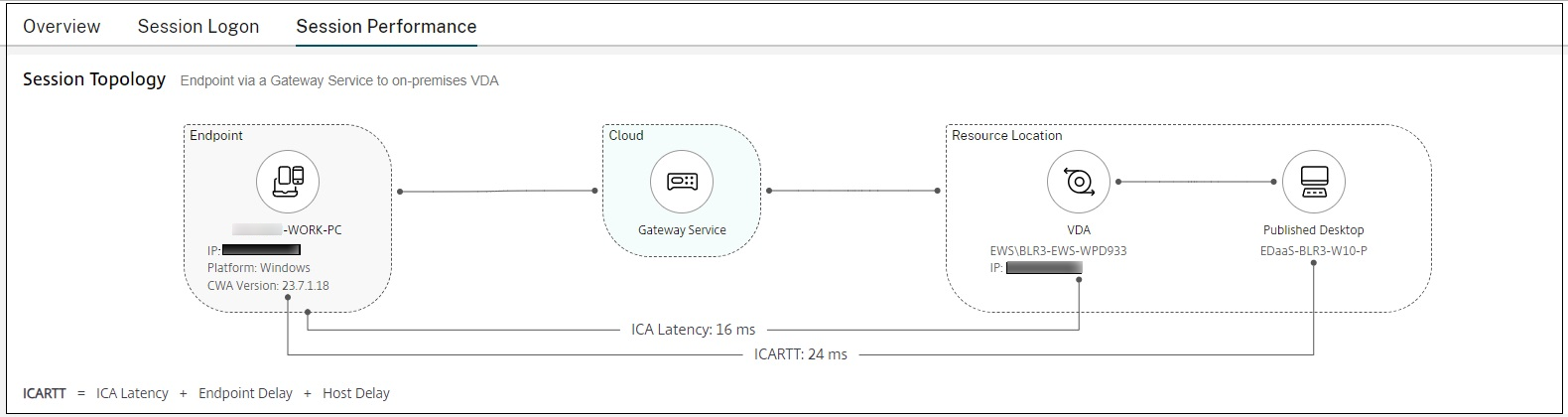
- Die Citrix Workspace-App auf dem Endpunkt stellt über Citrix Workspace und Gateway Service über einen Cloud Connector eine Verbindung zu einem On-Premises–VDA her.
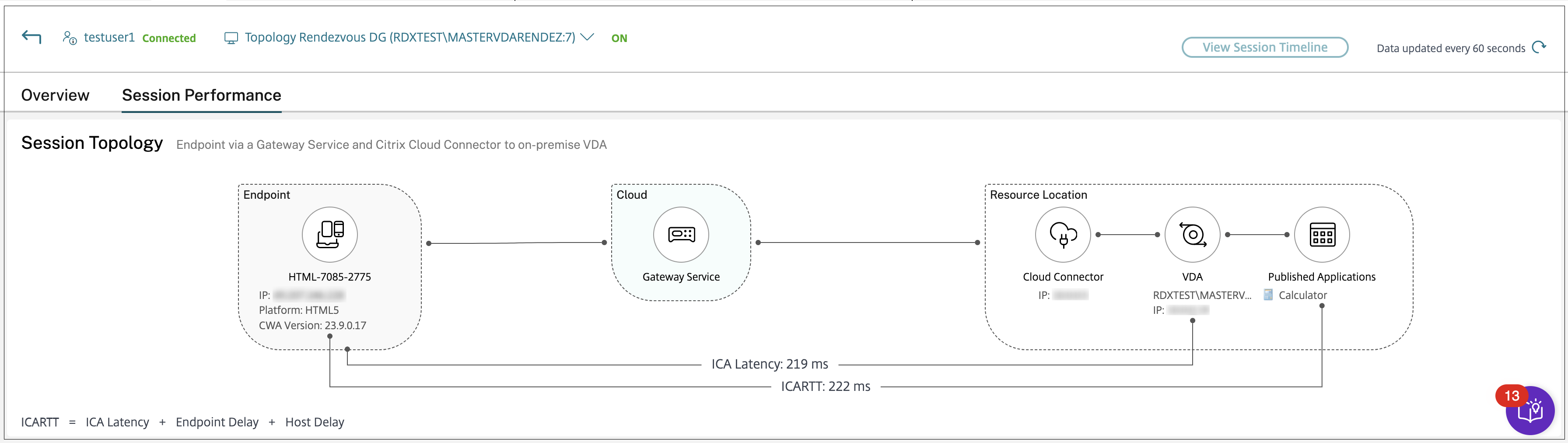
- Die Citrix Workspace-App auf dem Endpunkt stellt über StoreFront™ und das lokale Gateway eine Verbindung zum lokalen VDA her.
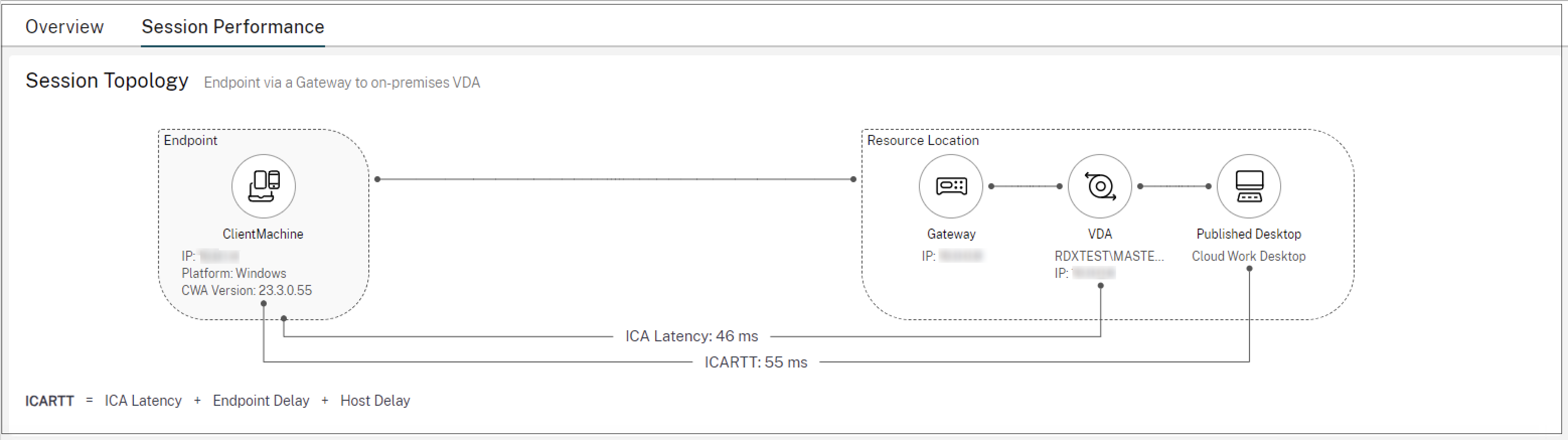
- Die Citrix Workspace-App auf dem Endpunkt stellt über StoreFront eine Verbindung zu einem On-Premises–VDA her.
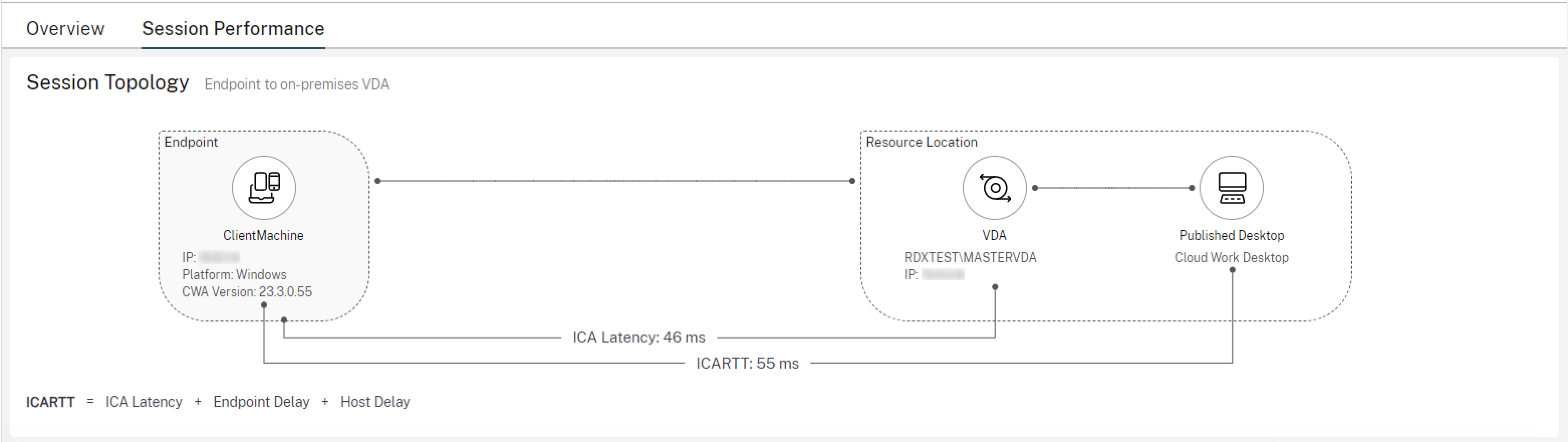
Leistungsmetriken
Im Bereich Leistungsmetriken können Sie Echtzeitmetriken korrelieren, um Probleme in Benutzersitzungen zu identifizieren. Sitzungsmetriktrends geben Aufschluss darüber, wie sich die Metriken im Zeitverlauf entwickelt haben. Wenn Sie auf den Tab Sitzungsleistung klicken, können Sie zusammen mit den Echtzeitdaten die Daten der letzten 15 Minuten und 48 Stunden anzeigen. Über die Diagramme können Leistungskennzahlen mehrerer Komponenten in einer einzigen Ansicht korreliert werden.
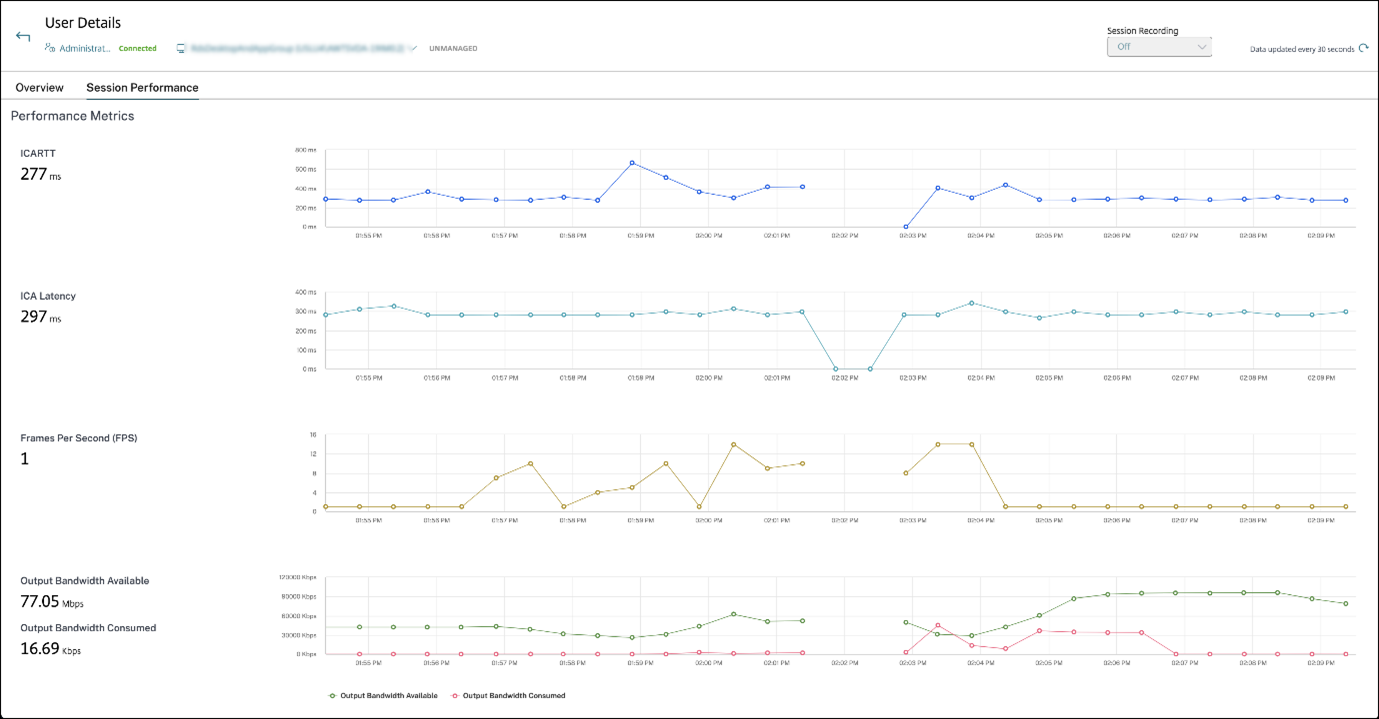
Hinweis:
- Da die Metriken der letzten 15 Minuten eingelesen werden, wird das Diagramm für die Dauer dargestellt, für die die Sitzung verbunden und getrennt wurde. Die Metrik der getrennten Sitzung wird mit dem Wert Null angezeigt.
- Mit der Unterstützung der Metriken der letzten 48 Stunden werden die Diagramme ICARTT, ICA-Latenz und Sitzungswiederverbindungen mit den historischen Datenmetriken aktualisiert. Mit den Informationen zur erneuten Sitzungsverbindung können Sie unterbrochene Netzwerkverbindungen anzeigen und Fehler beheben. Es analysiert auch Netzwerke mit einer nahtlosen Erfahrung. Das Diagramm zeigt die Anzahl der Sitzungswiederverbindungen, die Gesamtzahl der Sitzungswiederverbindungen, die automatische Clientwiederverbindung und die Sitzungszuverlässigkeitswiederverbindungen.
Neben ICARTT- und ICA-Latenz sind die folgenden Metriken für Echtzeit und die letzten 15 Minuten verfügbar:
- Frames pro Sekunde: Wichtige Metrik, die die Reaktionsfähigkeit von Sitzungen angibt.
- Verfügbare Ausgabebandbreite: Die verfügbare Ausgabebandbreite ist die Gesamtbandbreite, die für die Übertragung von Daten vom VDA zum Endpunkt zur Verfügung steht.
- Verbrauchte Ausgabebandbreite: Die verbrauchte Ausgabebandbreite ist die Datenmenge, die vom VDA zur Anzeige von Sitzungen zum Endpunkt übertragen wird.
- WAN-Latenz – Latenz, die durch die Clientseite des Netzwerks von NetScaler zum Endbenutzer verursacht wird.
- DC-Latenz – Latenz, die durch die Serverseite des Netzwerks verursacht wird. Das heißt, von NetScaler bis zu Back-End-Servern
- L7-Clientlatenz – Die durchschnittliche L7-Latenz zwischen dem ICA-Client und der NetScaler-Instanz. Diese Metrik ist bei Nicht-Citrix-Geräten nützlich, die im Bereitstellungspfad vorhanden sind.
- L7-Serverlatenz – Die durchschnittliche L7-Latenz zwischen dem NetScaler-Gerät und der Citrix Virtual App. Diese Metrik ist nützlich, wenn im Bereitstellungspfad Geräte anderer Hersteller als Citrix vorhanden sind.
- Client-Neuübertragungen – Die Anzahl der Pakete, die über die Verbindung zwischen NetScaler und dem Endbenutzer erneut übertragen wurden. Ein hoher Wert dieser Metrik weist auf eine hohe Bandbreitenauslastung aufgrund von erneuten Übertragungen hin, bedeutet aber nicht unbedingt eine schlechte Benutzererfahrung.
- Serverseitige erneute Übertragungen – Die Anzahl der Pakete, die auf der Verbindung zwischen NetScaler und Back-End-Server erneut übertragen wurden.
Durch die Analyse der verfügbaren Ausgabebandbreite und der verbrauchten Ausgabebandbreite können Sie überprüfen, ob ausreichend Bandbreite für die Bedienung von Sitzungen verfügbar ist, und ob die Bandbreite für eine Sitzung unzureichend ist.
Details zur HDX-Optimierung
Sie können die Details der HDX-Optimierung auf dem Bildschirm Sitzungstopologie anzeigen.
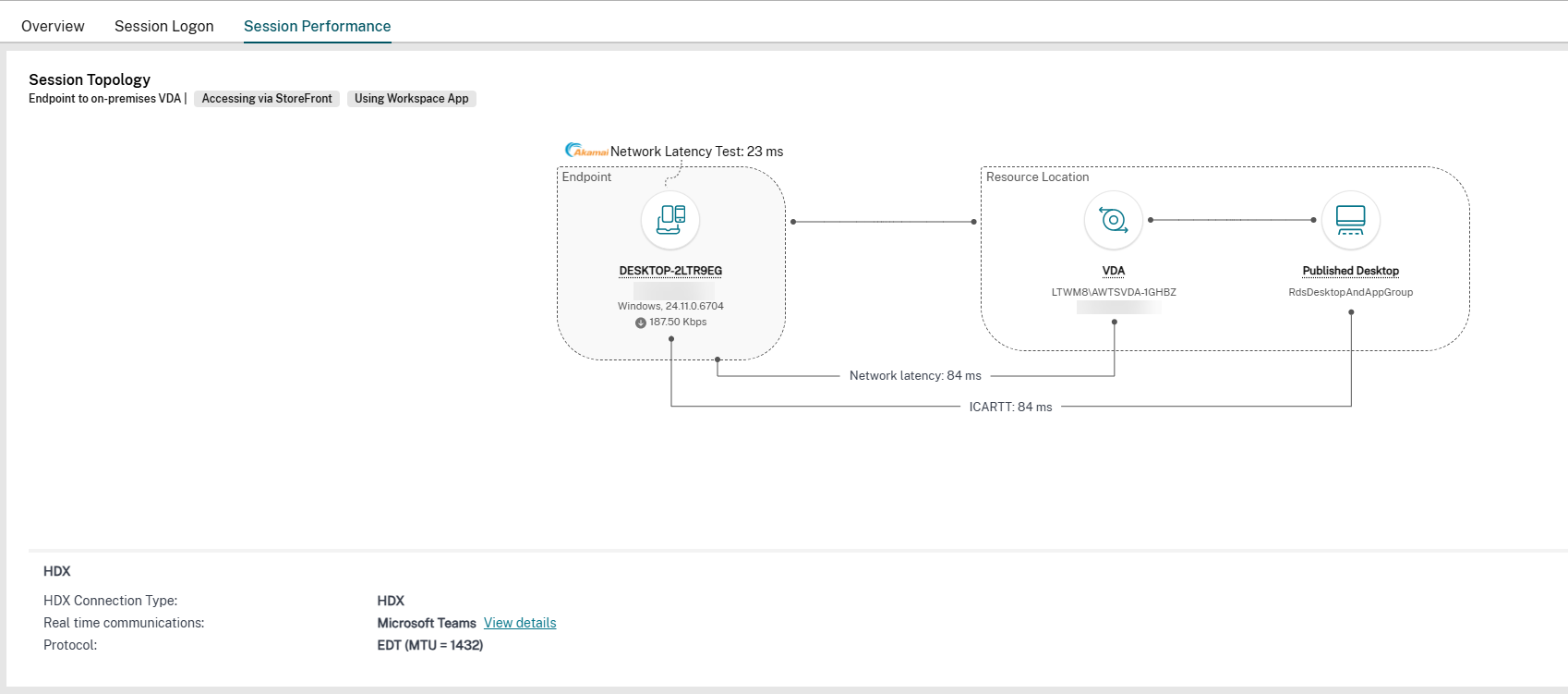
Die folgenden Details werden angezeigt:
- HDX-Verbindungstyp: HDX oder nicht-HDX
- Echtzeitkommunikation: Derzeit wird nur Microsoft Teams unterstützt. Sie können auf Details anzeigen klicken.
- Protokoll: Zeigt das verwendete Protokoll an
Für die Nutzung des neuen Feature wird empfohlen, die folgenden Voraussetzungen zu erfüllen:
Voraussetzungen:
- Citrix Workspace-App für Windows Version 2503
- VDA 2503
-
Für SlimCore:
- Auf dem Endpunkt für SlimCore installierter Plug-In-Manager
- Zulassungslistenkonfiguration für virtuellen Kanal
- Der virtuelle Kanal muss geöffnet sein
Hinweis:
Dieses Feature ist nur für HDX-Sitzungen.
Details zur Echtzeitkommunikation anzeigen
Sie können die Anwendung im Rahmen der Echtzeitkommunikation überwachen. Derzeit wird jedoch nur Microsoft Teams überwacht, unabhängig davon, ob HDX-optimiert oder nicht. Dieses Feature bietet die Möglichkeit, über Microsoft Teams hinaus weitere Software zur Überwachung hinzuzufügen. Sie können auch neben der Anwendung auf Details anzeigen klicken, um weitere Details anzuzeigen:
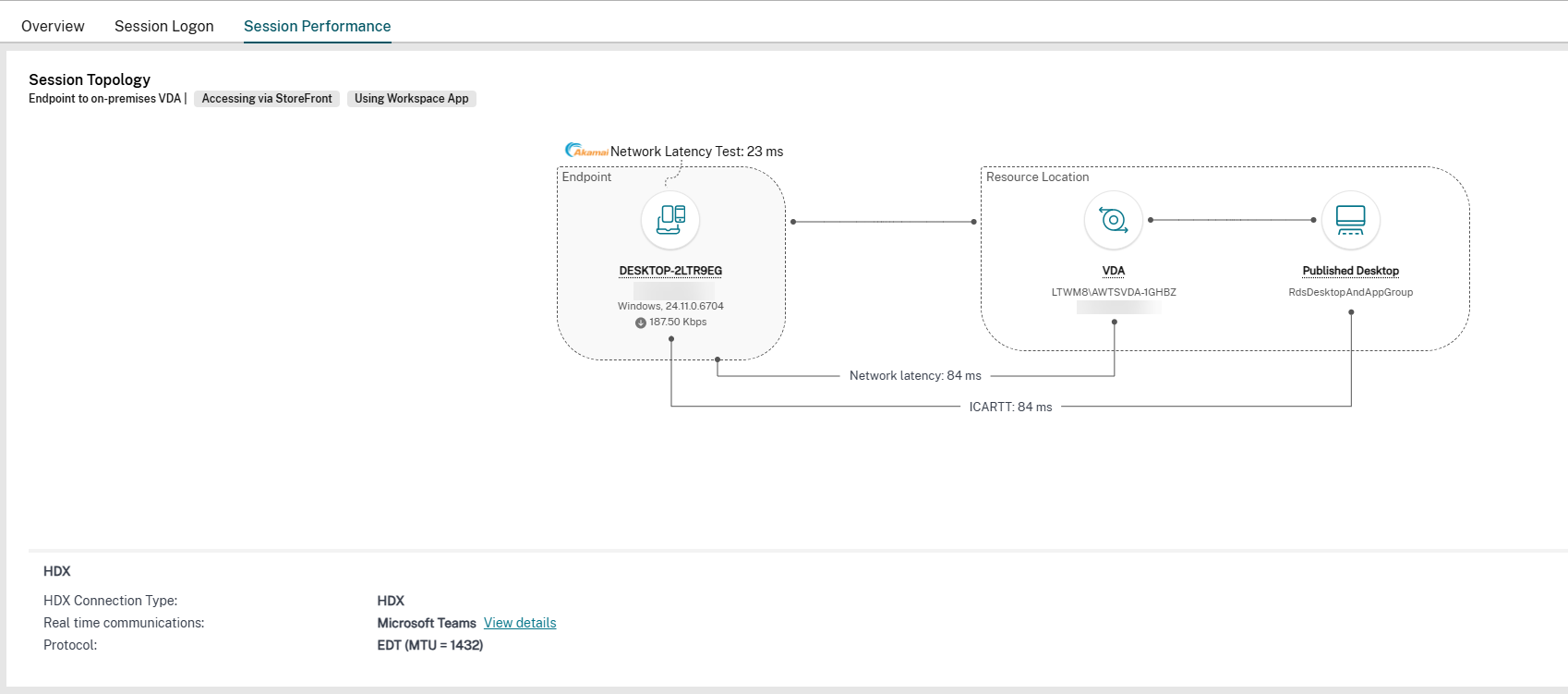
Im vorhergehenden Bild sind die Anwendungen unter Drittanbieteroptimierung und HDX-Optimierung kategorisiert. Im Fall von Microsoft Teams SlimCore ist es Teil der Drittanbieteroptimierung. Wenn nicht, ist es HDX-optimiert.
Problembehandlung, wenn die Daten für ICA-RTT oder Sitzungsanmeldedauer nicht aufgefüllt werden
Wenn der EUEM-Dienst oder der Profilverwaltungsdienst bisher nicht ausgeführt werden konnten, wurde der Grund für den Fehler beim Abrufen der Daten im Zusammenhang mit der ICA-RTT oder der Sitzungsanmeldedauer nicht angezeigt. Mit diesem neuen Feature können Sie den Grund für den Fehler und die entsprechende Lösung für den Fehler ermitteln. Die Links Weitere Informationen enthalten die ICA-RTT- und Sitzungsanmeldedauerfehler, die Fehlerursache und die Lösung, wie in der folgenden Tabelle beschrieben:
| Fehlertyp | Fehler | Fehlermeldung | Lösung |
|---|---|---|---|
| ICA-RTT-Fehler
|
Der ICA-RTT-Wert wird nicht angezeigt.
|
Citrix End User Experience Monitoring wird nicht ausgeführt.
|
1. Öffnen Sie die Dienstkonsole. Um diese Konsole zu öffnen, klicken Sie auf Start und geben Sie dann “Dienste” ein. |
2. Stellen Sie sicher, dass der Citrix End User Experience Monitoring Service ausgeführt wird. |
|||
3. Öffnen Sie die Desktopsitzung erneut und versuchen Sie es. Der ICA-RTT-Wert muss angezeigt werden. |
|||
4. Wenn das Problem weiterhin besteht, wenden Sie sich an den Citrix-Administrator. |
|||
| ICA-RTT-Fehler
|
Der ICA-RTT-Wert wird nicht angezeigt.
|
Citrix End User Experience Monitoring ist nicht installiert.
|
1. Installieren Sie den VDA neu. |
2. Öffnen Sie die Dienstkonsole. Um diese Konsole zu öffnen, klicken Sie auf Start und geben Sie dann Dienste ein |
|||
3. Stellen Sie sicher, dass der Citrix End User Experience Monitoring Service ausgeführt wird. |
|||
4. Öffnen Sie die Desktopsitzung erneut und versuchen Sie es. Der ICA-RTT-Wert muss jetzt angezeigt werden. |
|||
5. Wenn das Problem weiterhin besteht, wenden Sie sich an den Citrix-Administrator. |
|||
| ICA-RTT-Fehler
|
Der ICA-RTT-Wert wird nicht angezeigt.
|
Fehler beim Abrufen der Daten.
|
1. Öffnen Sie die Dienstkonsole. Um diese Konsole zu öffnen, klicken Sie auf Start und geben Sie dann “Dienste” ein. |
2. Stellen Sie sicher, dass der Windows Management Instrumentation Service ausgeführt wird. |
|||
3. Stellen Sie außerdem sicher, dass der Prozess WfShell.exe/PicaShell.exe unter der Registerkarte Aktivitätsmanager > Prozess ausgeführt wird. Wenn er nicht ausgeführt wird, öffnen Sie die Desktopsitzung erneut. |
|||
4. Wenn die vorherigen Schritte nicht funktionieren, führen Sie den folgenden Befehl aus, um sicherzustellen, dass die Citrix_Euem_RoundTrip-Instanz vorhanden ist: Get-CimInstance -Namespace 'ROOT\Citrix\Euem' -Query "select * from Citrix_Euem_RoundTrip"
|
|||
5. Wenn die Citrix_Euem_RoundTrip-Instanz vorhanden ist, öffnen Sie die Desktopsitzung erneut. |
|||
6. Wenn das Problem weiterhin besteht, wenden Sie sich an den Citrix-Administrator. |
|||
| Fehler bei der Sitzungsanmeldedauer
|
Das Diagramm ist nicht geladen.
|
Die Citrix Profilverwaltung wird nicht ausgeführt
|
1. Öffnen Sie die Dienstkonsole. Um diese Konsole zu öffnen, klicken Sie auf Start und geben Sie dann “Dienste” ein. |
2. Stellen Sie sicher, dass der Citrix Profilverwaltungsdienst ausgeführt wird. |
|||
3. Öffnen Sie die Desktopsitzung erneut und versuchen Sie es. Das Diagramm muss angezeigt werden. |
|||
4. Wenn das Problem weiterhin besteht, wenden Sie sich an den Citrix-Administrator. |
|||
| Fehler bei der Sitzungsanmeldedauer
|
Das Diagramm ist nicht geladen.
|
Die Citrix Profilverwaltung ist nicht installiert.
|
1. Installieren Sie den Citrix Profilverwaltungsdienst. |
2. Öffnen Sie die Dienstkonsole. Um diese Konsole zu öffnen, klicken Sie auf Start und geben Sie dann “Dienste” ein. |
|||
3. Achten Sie darauf, dass der Citrix Profilverwaltungsdienst ausgeführt wird. |
|||
4. Öffnen Sie die Desktopsitzung erneut und versuchen Sie es. Das Diagramm muss angezeigt werden. |
|||
5. Wenn das Problem weiterhin besteht, wenden Sie sich an den Citrix-Administrator. |
|||
| Fehler bei der Sitzungsanmeldedauer
|
Das Diagramm ist nicht geladen.
|
Fehler beim Abrufen der Daten.
|
1. Öffnen Sie die Dienstkonsole. Um diese Konsole zu öffnen, klicken Sie auf Start und geben Sie dann “Dienste” ein. |
2. Stellen Sie sicher, dass der Windows Management Instrumentation Service ausgeführt wird. |
|||
3. Wenn der vorherige Dienst bereits ausgeführt wird, führen Sie den folgenden Befehl aus, um sicherzustellen, dass die LogonTimings-Instanz vorhanden ist: Get-CimInstance -Namespace 'ROOT\Citrix\Profile\Metrics' -Query "select * from LogonTimings"
|
|||
4. Wenn das Problem weiterhin besteht, wenden Sie sich an den Citrix-Administrator. |
|||
| ICA-RTT-Fehler | Der ICA-RTT-Wert wird nicht angezeigt. | Die Konsole wird nicht unterstützt. | Starten Sie eine Sitzung mit HDX. |
| ICA-RTT-Fehler | Der ICA-RTT-Wert wird nicht angezeigt. | Remote Desktop Protocol (RDP) wird nicht unterstützt. | Starten Sie eine Sitzung mit HDX. |
| ICA-RTT-Fehler | Der ICA-RTT-Wert wird nicht angezeigt. | Aktualisieren Sie den VDA auf Version 2402 oder höher, um eine detaillierte Fehlererkennung zu erhalten und auf alle Features zuzugreifen. | Führen Sie ein Upgrade des VDA auf 2402 oder höher durch. |
| Fehler bei der Sitzungsanmeldedauer | Das Diagramm ist nicht geladen. | Das Citrix Profilverwaltung WMI-Plug-In ist nicht installiert. | Installieren Sie das Citrix Profilverwaltung WMI-Plug-In. |